Kaip naudotis „Google“ naudojant „Google Apps“ - nemokamas el. Paštas, dokumentai ir pokalbiai! {Serija}
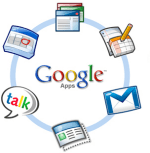
O taip, „Google Apps“! „Google“ plaka „Eikite į „Google“Karo būgnai per pastaruosius 2 metus ir po naudojimopati paslauga beveik tiek ilgai, aš manau, kad jau atėjo laikas parašyti keletą „groovyPost“ apie šią paslaugą ir paaiškinti, kaip ji veikia ir kodėl jūs, mažas ir vidutinis verslas, galbūt norėsite ją patikrinti prieš samdydami tą vaiką iš vietinių kolegijai išlaikyti jūsų IT skyrių.
Straipsnių serija
Kaip jau minėjau, jei norite „Eikite į „Google“„Aš tikrai negaliu visko paaiškinti viename straipsnyje, taigi tai bus mano Pirmas straipsnis iš serijos, paaiškinantis:
- Kas yra „Google Apps“?
- Kodėl turėčiau tai naudoti?
- Kiek man tai kainuos?
- Kaip gauti sąranką „Google Apps“ ir susikurti savo domeno sąskaitą?
Kaip perkelti savo el. Pašto paslaugą į „Google Apps“ yra antrasis straipsnis mano serijoje, taigi, kai tik tai padarysite čia, būtinai patikrinkite mano antrąjį straipsnį. Tai pasakius, pateksime į Kas yra „Google Apps“!
„Google Apps“, jūs sakote? Kas tai?
Apatinė eilutė, „Google Apps“ yra „Google“ atsakymas į „Microsoft Office Suite“ + el. Pašto adresą + „Sharepoint“, kuriuos visus priglobta Laisvas debesyje (arba 50 USD vienam vartotojui per metus už geriausią paslaugą). Jis turi paprastą sąsają, todėl net maža įmonė, turinti 3 darbuotojus, gali atsikelti ir veikti, turėdama mažai IT palaikymo arba jos visai neturėdama.
Atnaujinimas: Aš ką tik baigiau rašyti šios serijos 2 dalį - Eikite į „Google“ 2 dalį, el. Pašto teikimas
Skamba įdomiai? Čia yra visas atsakymas ...
„Google Apps“ yra priglobta (debesyje) programų platforma, kurią teikia „Google“ (Įsivaizduok tai) kuri teikia pagrindines IT paslaugas jūsų įmonės domeno vardui (yourbiz.com) nemokamai. „Google“ siūlo keletą skirtingų produkto versijų, bandydama nukreipti į visus skirtingus verslo, vyriausybės, švietimo ir ne pelno sektorius. Jie visi siūlo tas pačias pagrindines paslaugas: Pašto adresą, Kalendorius, Dokumentų kūrimas ir bendrinimas, Pokalbis ir Centralizuotas valdymas tačiau kaina skiriasi nuo NEMOKAMAI (Švietimo ir standartinis leidimas) iki 50 USD vienam vartotojui per metus (Vyriausybės ir „Premier“ leidimas), nes „Gov.“ ir „Premier“ leidimai siūlo papildomas sudėtingesnes funkcijas, kurių reikia didesnėms įmonėms.
„Google Apps“ standartinė versija, ką jūs gaunate su nemokama versija:
- Daugiausia 50 vartotojų
- Įmonės el. Paštas (Prekės ženklas pažymėtas jūsų domeno vardu)
- El. Pašto adresą naudokite naudodami įprastą „GMAIL“ žiniatinklio klientą, „Outlook“ naudodami „iMAP“ arba POP
- Asmeninis ir bendras įmonių kalendorius
- Įmonės pokalbis
- Dokumentų kūrimas ir dalijimasis naudojant „Google“ dokumentus („Google“ „Excel“ versija, „Word“ + jų „Microsoft Sharepoint“ dokumentų saugyklos versija ir kt.)
- „Google“ svetainės („Google“ „Sharepoint“ versija)
- Centralizuota valdymo sąsaja
IR... pagal kelis „Google“ tinklaraščio įrašus,taip pat galėsite naudoti „Google Apps“ paskyras, kad pasiektumėte daugybę „Google“ paslaugų, neapsiribodami pagrindiniu pranešimų siuntimo ir bendradarbiavimo rinkiniu, pavyzdžiui, „Picasa“ žiniatinklio albumais, „Blogger“, „Reader“, „Google Voice“ ir kt.
Garsus griovelis? Norite tai išbandyti? Puikus! Tada skaitote tinkamą straipsnį! Tiesiog atlikite žemiau pateiktą paprastą žingsnį po žingsnio ir aš padėsiu jums, kaip prisiregistruoti ir užregistruoti savo domeną „Google“. Tolesniuose straipsniuose per kitas kelias dienas taip pat paaiškinsiu, kaip pakeisti savo el. Pašto serverius, sukurti vartotojo abonementus ir visus kitus pagrindus, todėl būtinai patikrinkite, ar nėra tų tolesnių straipsnių!
Kaip prisiregistruoti ir „Google“ naudotis naudojant „Google Apps Standard Edition“
1 veiksmas - užregistruokite savo domeną naudodami „Google Apps“
Eiti į: http://google.com/apps ir Spustelėkite Sužinokite daugiau skiltyje „Google Apps for Business“
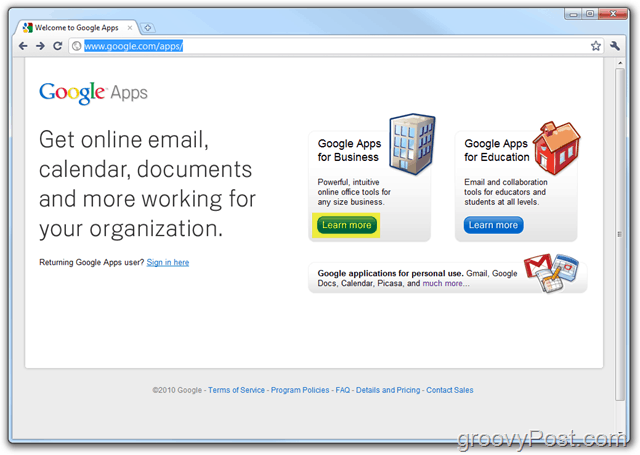
2 veiksmas
Spustelėkite į Programų leidimai tada nuleisk žemyn Spustelėkite Standartinis
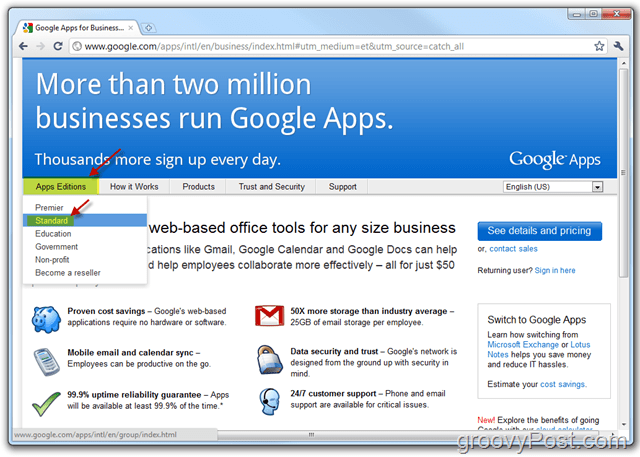
3 žingsnis
Spustelėkite Pradėti Mygtukas
Pastaba: Čia galite pamatyti kai kuriuos skirtumus tarp „Google Apps Standard Edition“ ir „Premier Edition“. Pradedant, aš jums rekomenduoju „Stick with Standard“, nes jis yra 1: NEMOKAMAS ir 2: NEMOKAMAS ir 3: Lengva vėliau atnaujinti į „Premier Edition“.
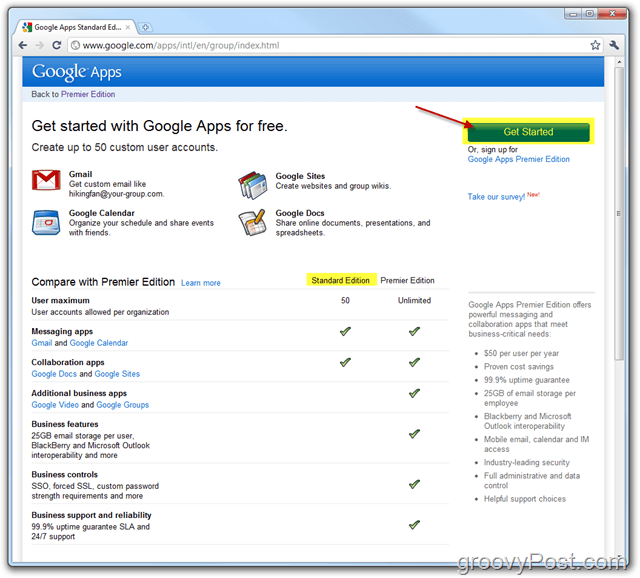
4 žingsnis
Pasirinkti kulka Administratorius: Aš priklausau arba kontroliuoju šį domeną tada Įveskite viduje konors Domeno vardas dėžėje. Spustelėkite Pradėti kai bus baigtas.
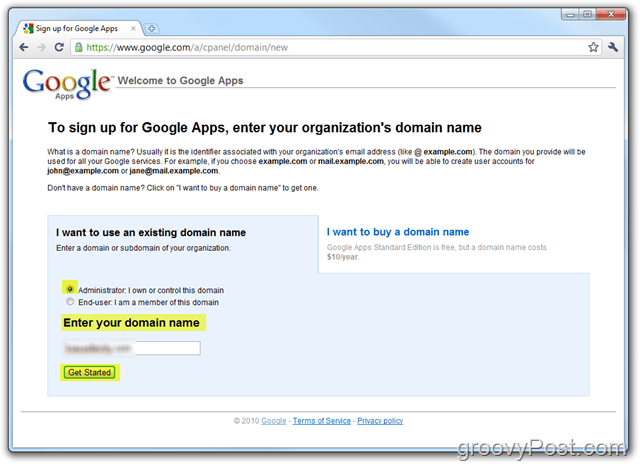
5 žingsnis
Užpildykite visus reikalaujama laukai ir Spustelėkite Tęsti kai padaryta.
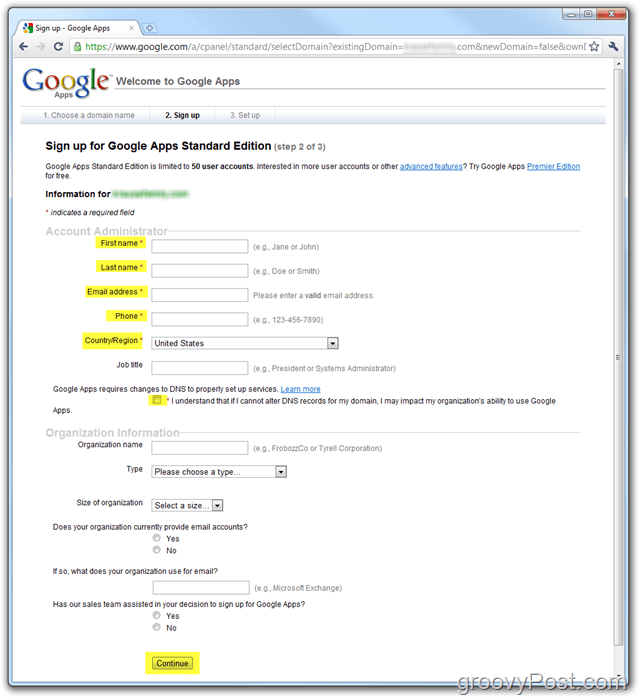
6 žingsnis
Sukurkite savo administratoriaus paskyrą, kuri bus naudojama jūsų „Google Apps“ paskyrai / domenui tvarkyti. Kai baigsite, Spustelėkite Aš priimu. Tęskite nustatymus.
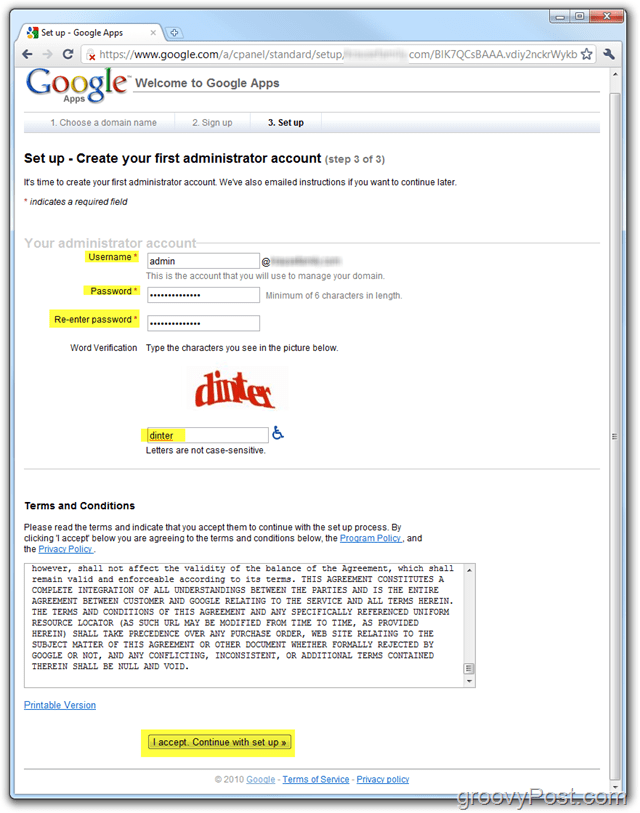
Pastaba:
Sąvokos, kurias sutinkate, yra gana tipiškostačiau aš rekomenduoju jums juos perskaityti. Jei esate verslas, rekomenduoju, kad advokatas peržiūrėtų juos kartu su nurodytomis GMAIL paslaugų teikimo sąlygomis, nes jūsų Galutiniai vartotojai taip pat laikysis tų sąlygų. Greitai apžvelgdamas sąlygas, tai buvo vienintelė pastraipa (5.1), kurią keletą kartų teko perskaityti, nes niekada nebuvau didelis GMAIL paslaugų teikimo sąlygų gerbėjas:
5.1 Galutinio vartotojo sąlygos. Klientas pripažįsta, kad jo galutiniams vartotojams bus privalomos sąlygos, susijusios su kiekvienas paslaugos komponentas, kurį gali sudaryti bet neapsiriboja (i) „Gmail“ naudojimo sąlygomis(kurie gali būti retkarčiais modifikuojami), pasiekiamus šiuo adresu: http://www.google.com/mail/help/terms_of_use.html arba URL, kurį gali pateikti „Google“, ir (ii) „Google“ paslaugų teikimo sąlygas (kurios gali būti modifikuotos) retkarčiais), pasiekiamą adresu http://www.google.com/terms_of_service.html arba tokiu URL, kurį gali pateikti „Google“; ir iii) papildomos programos strategijos arbaPriimtino naudojimo gairės (kurios retkarčiais gali būti pakeistos) pateikiamos http://www.google.com/a/help/intl/en/users/terms.html arba URL, kurį gali pateikti „Google“. Klientas pripažįsta, kad kiekvienas galutinis paslaugos vartotojas sutinka su privatumo politika, susijusia su paslauga, kuri gali apimti, bet tuo neapsiribojant, „Google Apps“ privatumo politiką (kuri gali būti pakeista laikas nuo laiko), pasiekiamą http://www.google. com / a / help / intl / lt / users / privacy_notice.html arba URL, kurį gali pateikti „Google“, ir „Google“ privatumo politiką (kuri gali būti retkarčiais keičiama), pasiekiamą http://www.google.com/privacy .html arba URL, kurį gali pateikti „Google“. Jei Klientas sužino apie bet kokį galutiniam vartotojui padarytą bet kokių galiojančių naudojimo sąlygų ar politikos pažeidimą, Klientas sutinka (i) nedelsdamas pranešti „Google“ ir (ii) nedelsdamas sustabdyti arba nutraukti tokios Galutinio vartotojo sąskaitos galiojimą, nebent „Google“ raštu sutinka kitaip (įskaitant elektroniniu paštu). „Google“ prašymu, Klientas nedelsdamas sustabdys arba nutraukia bet kokio galutinio vartotojo abonemento ar administratoriaus prieigą prie paslaugos, reaguodamas į galutinio vartotojo ar administratoriaus pažeistas galiojančias naudojimo sąlygas ar politiką. „Google“ pasilieka teisę savo nuožiūra sustabdyti arba nutraukti bet kurio galutinio vartotojo galutinio vartotojo paskyrą.
Kai sutiksite su sąlygomis, jūsų „Administratoriaus“ paskyra turėjo būti sukurta, o jūs turėtumėte spoksoti į „Google Apps“ informacijos suvestinė (Standartinis leidimas). Dabar turime patvirtinti / įrodyti „Google“, kad mes iš tikrųjų SAVO domeno vardą turime.
Šiuo metu ketinama naudotis šia instrukcijapradeda truputį techniškai. Aš stengsiuosi kuo geriau paaiškinti dalykus, tačiau jei jums reikia pagalbos, gali tekti kreiptis pagalbos į interneto paslaugų teikėją arba kaip technikos draugą ARBA išsiųsti pagalbos prašymą mūsų nemokamame „Groovy“ techninės pagalbos forume.
7 veiksmas - sukonfigūruokite „Google Apps“ sąskaitą - standartinė versija
„Google Apps Welcome“ informacijos suvestinėje spustelėkite Pakeisti <domenas> CNAME įrašą patvirtinti domeno nuosavybę.
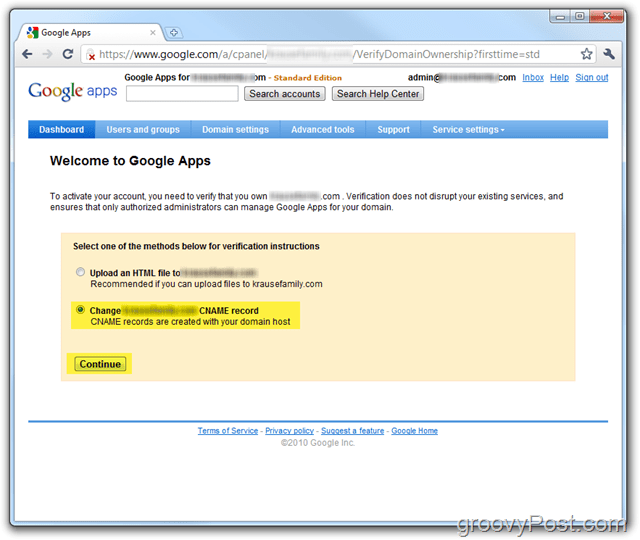
8 žingsnis
Atlikite veiksmus nuo 1 iki 3 iki 3 žingsnių patvirtinti nuosavybė ir kurti į CNAME jūsų domenui. NEREIKIA spustelėkite paskutinį langelį, kol atliksite 1–3 veiksmus ir patikrinsite, ar CNAME tinkamai buvo sukurtas atlikus 4 veiksmą, kaip parodyta toliau.
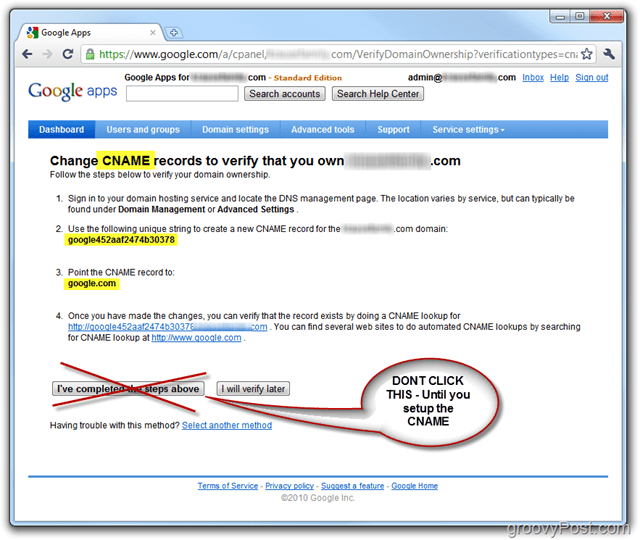
Savo patarime parodysiu, kaip tai padaryti naudodamasis savo domenų prieglobos paslaugų teikėju „Dreamhost“ tačiau šie veiksmai bus VEN priklausomai nuo jūsų prieglobos paslaugų teikėjo. Jei jums reikia pagalbos, greičiausiai galite tiesiog paskambinti savo prieglobos paslaugų teikėjui ir jie padės jums atlikti procesą arba numesite pastabą mūsų pagalbos forume.
9 veiksmas - sukurkite „CNAME“ „Google Apps“, skirtą „Dreamhost“ priglobtiems domenams
Prisijungti tavo Svajonių dvasia sąskaitą ir Spustelėkite Tvarkykite domenus
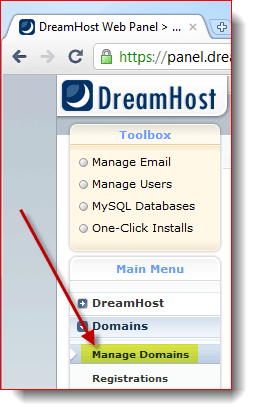
10 žingsnis
Rask savo Domenas ir spustelėkite DNS
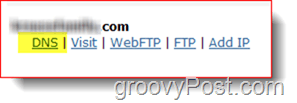
11 žingsnis
Naudojant informaciją iš 8 žingsnis aukščiau, užpildykite vardas ir Vertė laukai. Taip pat būtinai pasikeisti į Tipas į CNAME. Spustelėkite
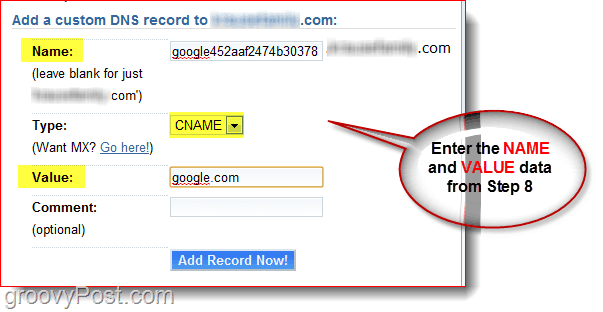
12 žingsnis
Dabar grįžkite į langą, kuriame yra jūsų „Google“Programų informacijos suvestinė atidaryta. Kaip parodyta toliau esančiame ekrano kopijoje, 4 veiksme spustelėkite nuorodą, kad patikrintumėte, ar jūsų CNAME tinkamai sukonfigūruotas. Jei taip buvo, turėtumėte būti nukreipti į Google.com.
Spustelėkite Atlikau aukščiau nurodytus veiksmus toliau konfigūruoti „Google Apps“ paskyrą.
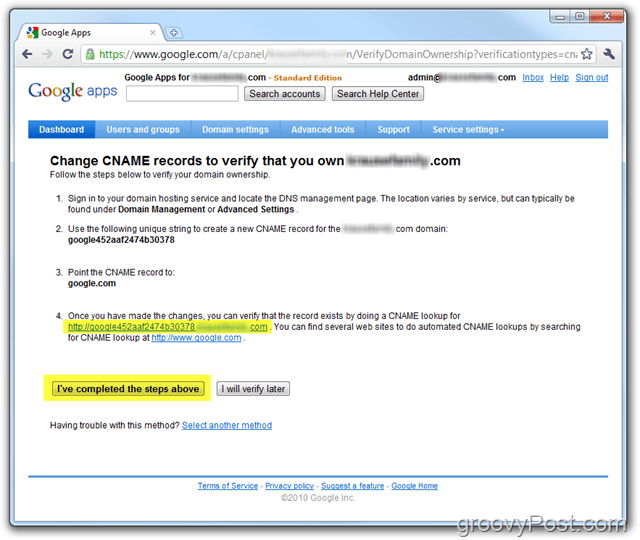
Viskas padaryta! Šiuo metu jūsų paskyra turėtų būti visiškai suaktyvinta ir pasiruošę pradėti įjungti visas įvairias paslaugas, tokias kaip el. Paštas, kalendorius ir tt, taip pat kurti naujas paskyras!
13 veiksmas - tęskite „Google Apps“ paskyros konfigūravimą
Jei norite, nedvejodami spustelėkite „Click“ Paleidimo vadovas būti parodytas nuoseklus valdymo ir valdymo vadovassukonfigūruoti „Google Apps“ jūsų domenui. Gildija yra daug geresnė nei anksčiau ir visada galite ją rasti šioje vietoje: „Google Apps“ administratoriaus žinynas.
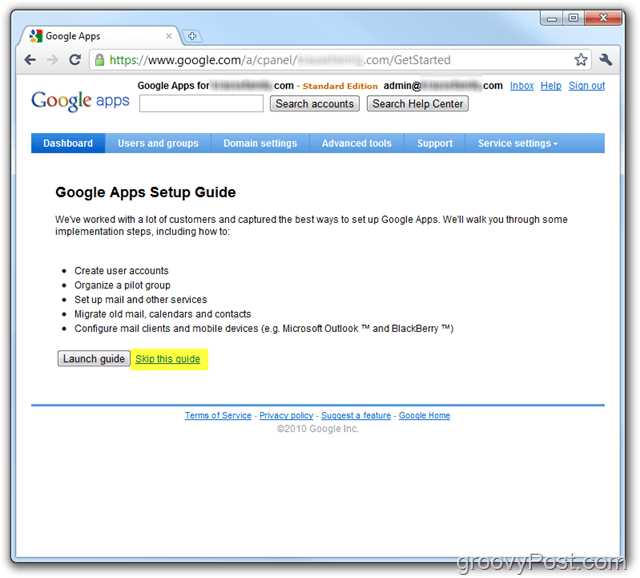
„Google Apps“ vadove bus paaiškinta, kaip suaktyvinti el. Pašto paslaugas, taip pat, kaip nustatyti „Google Apps“ vartotojus ir kt.
Nepaisant to, aš taip pat rašiau apie šį procesą 2006 m 2 dalis iš mano „Go-Google“ serijos - Kaip perkelti savo el. Pašto sistemą į „Google Apps“. Būtinai pažiūrėkite, kaip giliai pasinėriau į šį kitą „google“ eigos etapą!
Klausimai? Komentarai? Kaip visada, žemiau palikite pastabą komentaruose ir įsijunkite į diskusiją!





Palikite komentarą